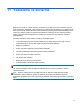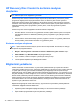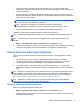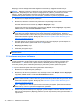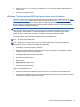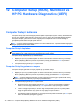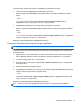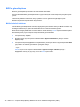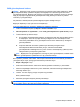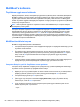Getting Started - Windows 7
Başlangıç Onarma özelliğini kullanarak bilgilerinizi kurtarmak için aşağıdaki adımları izleyin:
DİKKAT: Başlangıç Onarma'yı kullanmak, sürücü içeriğini tamamen siler ve sabit sürücüyü yeniden
biçimlendirir. Oluşturduğunuz tüm dosyalar ve bilgisayarınıza yüklenen yazılımlar kalıcı olarak
kaldırılır. Yeniden biçimlendirme tamamlanınca kurtarma işlemi, kurtarma için kullanılan
yedeklemeden işletim sisteminin yanı sıra sürücüleri, yazılımları ve yardımcı programları yükler.
1. Mümkünse, tüm kişisel dosyaları yedekleyin.
2. Mümkünse, Windows ve HP Recovery bölmesinin olup olmadığını kontrol edin.
Windows bölümünü kontrol etmek için, Başlat > Bilgisayar'ı seçin.
HP Recovery bölümü olup olmadığını öğrenmek için, Başlat’ı tıklatın, Bilgisayar’ı sağ tıklatın,
Yönet’i tıklatın ve ardından Disk Yönetimi’ni tıklatın.
NOT: HP Recovery bölümü silinmişse f11 geri yükleme seçeneği çalışmaz. Windows bölümü
ve HP Recovery bölümü listelenmiyorsa, işletim sisteminizi ve programlarınızı, Windows 7
işletim sistemi DVD'sini ve Driver Recovery (Sürücü Kurtarma) diskini (ikisi de ayrıca satın alınır)
kullanarak kurtarmanız gerekir. Ek bilgi için, bkz.
Windows 7 işletim sistemi DVD'sini (ayrıca
satın alınır) kullanma sayfa 75.
3. Windows bölümü ve HP Recovery bölümü listede yer alıyorsa, bilgisayarı yeniden başatın ve
Windows işletim sistemi yüklenmeden önce f8 tuşuna basın.
4. Başlangıç Onarma'yı seçin.
5. Ekrandaki yönergeleri izleyin.
NOT: Windows araçlarını kullanarak bilgileri kurtarma hakkında ek bilgi için bu konuları Yardım ve
Destek'te aratın.
f11 kurtarma araçlarını kullanma
DİKKAT: f11 kurtarma araçlarını kullanmak, sürücü içeriğini tamamen siler ve sabit sürücüyü
yeniden biçimlendirir. Oluşturduğunuz tüm dosyalar ve bilgisayarınıza yüklenen yazılımlar kalıcı
olarak kaldırılır. f11 kurtarma aracı; işletim sistemini, fabrikada yüklenen HP programlarını ve
sürücüleri yeniden yükler. Fabrikada yüklenmeyen yazılımların yeniden yüklenmesi gerekir.
f11 tuşunu kullanarak orijinal sabit sürücü görüntüsünü kurtarmak için:
1. Mümkünse, tüm kişisel dosyaları yedekleyin.
2. Mümkünse, HP Recovery bölümünün olup olmadığını kontrol edin: Başlat’ı tıklatın, Bilgisayar’ı
sağ tıklatın, Yönet’i tıklatın ve ardından Disk Yönetimi’ni tıklatın.
NOT: HP Recovery bölümü listelenmiyorsa, işletim sisteminizi ve programlarınızı Windows 7
işletim sistemi DVD'sini ve Driver Recovery (Sürücü Kurtarma) diskini (ikisi de ayrıca satın alınır)
kullanarak kurtarmanız gerekir. Ek bilgi için, bkz.
Windows 7 işletim sistemi DVD'sini (ayrıca
satın alınır) kullanma sayfa 75.
NOT: Bilgisayarınız, dahili bir optik sürücü ile donatılmış olmayabilir. İşletim sistemi DVD'sini
kullanmak için, harici bir optik sürücü bağlamanız gerekebilir.
3. HP Recovery bölümü listeleniyorsa, bilgisayarı yeniden başlatın ve ekranın altında “Press the
ESC key for Startup Menu” (Başlangıç Menüsü için ESC tuşuna basın) iletisi görüntülenirken esc
tuşuna basın.
74 Bölüm 11 Yedekleme ve kurtarma